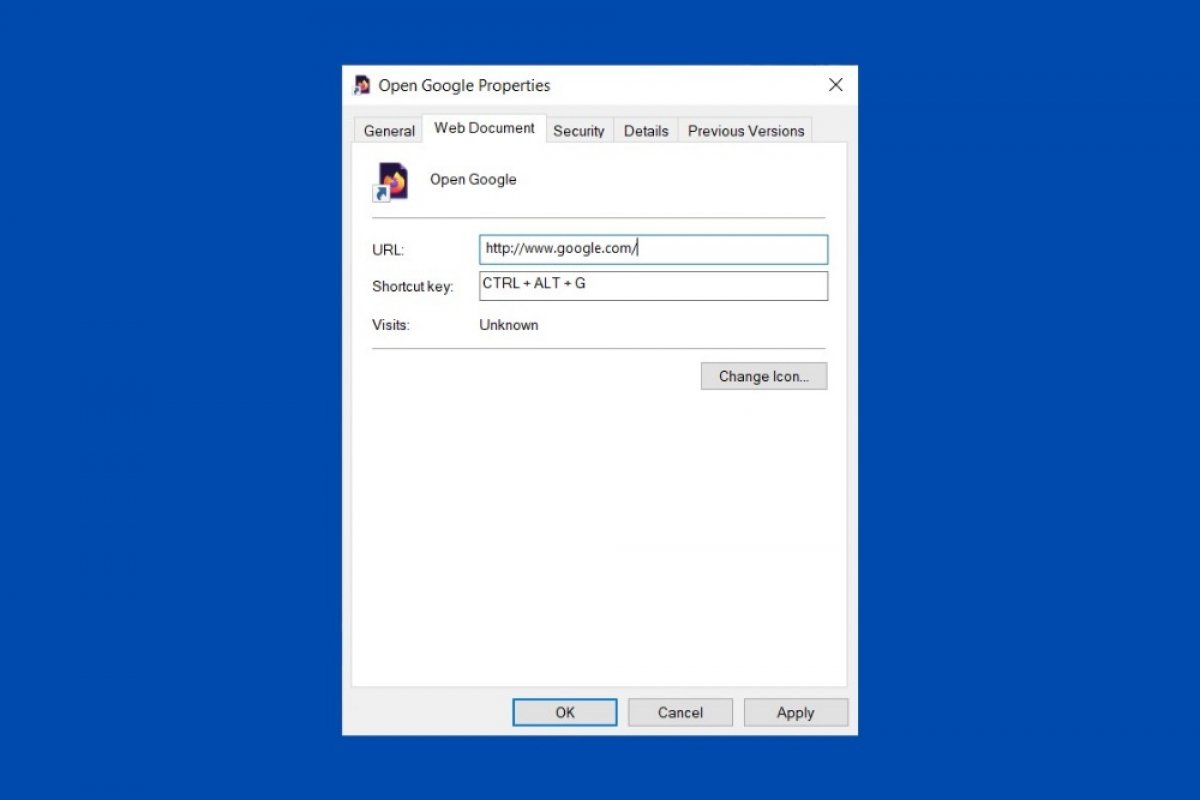Les raccourcis de Windows vous permettent d'effectuer des actions rapides sans lever les mains du clavier et sans utiliser la souris. Parmi les combinaisons les plus courantes, citons Control + C, qui permet de copier du texte ou des images, Windows + R, qui permet d'exécuter une commande, ou Alt + F4, qui ferme l'application active. Tous ces raccourcis sont prédéfinis et ne peuvent être modifiés. Toutefois, il vous est possible de créer des combinaisons supplémentaires et de les affecter à des actions spécifiques.
La première chose que vous devez faire consiste à créer un raccourci. Vous pouvez le faire dans n'importe quel dossier ou sur le bureau. Pour cela, utilisez le bouton de droite de la souris, sélectionnez Nouveau puis ensuite, Raccourci.
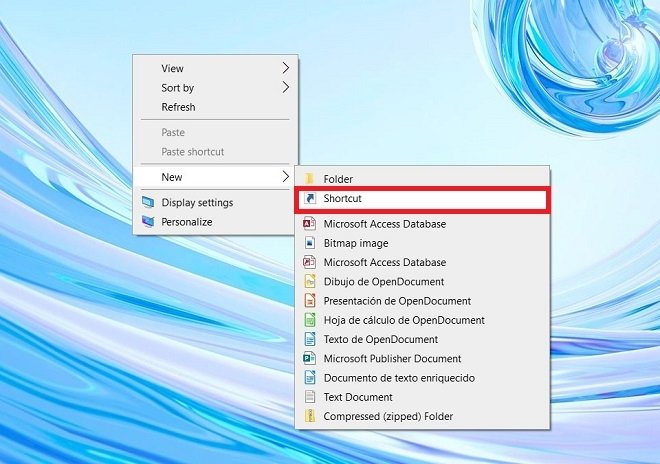 Créer un raccourci
Créer un raccourci
Un assistant s'affiche alors à l'écran pour vous aider à créer votre raccourci. Dans la zone de texte, collez l'itinéraire que doit emprunter le raccourci. Vous pouvez choisir un dossier, une adresse Web ou une application spécifique. Si vous ne connaissez pas l'itinéraire, utilisez le bouton Parcourir pour localiser la ressource locale à laquelle vous souhaitez accéder rapidement. Par ailleurs, pour accéder à un site Web, saisissez son URL.
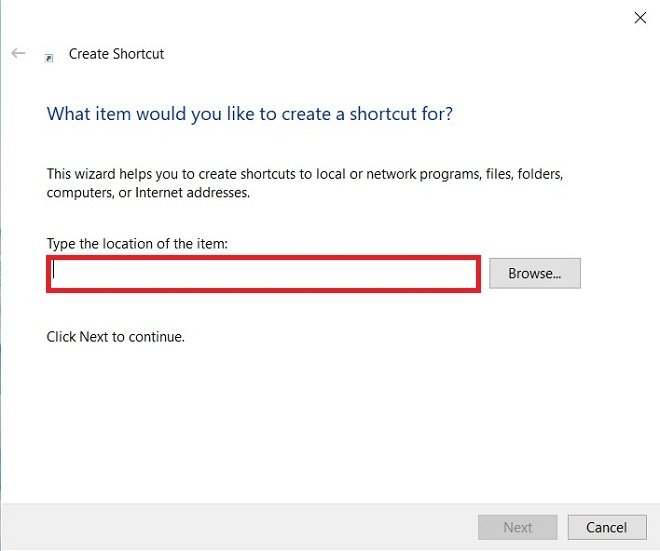 Sélectionner la destination du raccourci
Sélectionner la destination du raccourci
Il est à présent temps de nommer le raccourci. Dans le cadre de ce guide, nous avons créé un raccourci vers Google en utilisant son URL principale, www.google.com. C’est pourquoi le nom attribué sera Ouvrir Google. Utilisez le bouton Terminer pour finir.
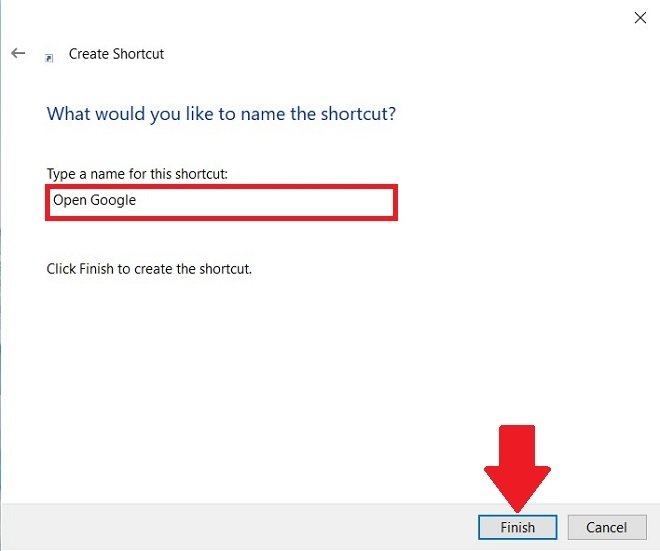 Nommer le raccourci
Nommer le raccourci
Ouvrez ensuite les propriétés du raccourci en cliquant dessus avec le bouton de droite.
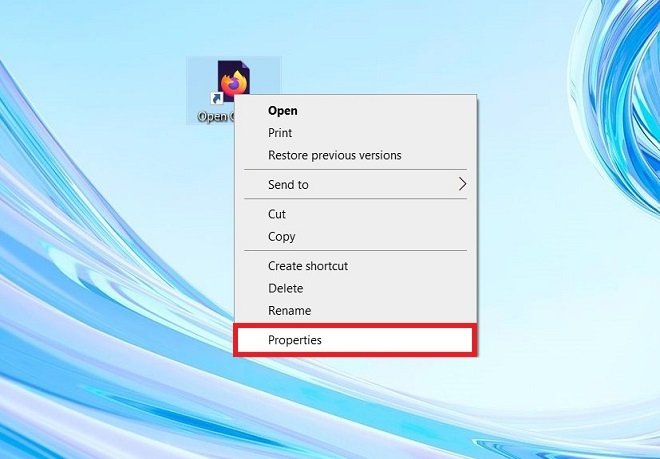 Propriétés du raccourci
Propriétés du raccourci
Cliquez à nouveau sur le champ de texte appelé Touche de raccourci. Créez alors la combinaison de clavier souhaitée. Il vous faut respecter ce modèle : Control + Alt + Lettre ou chiffre.
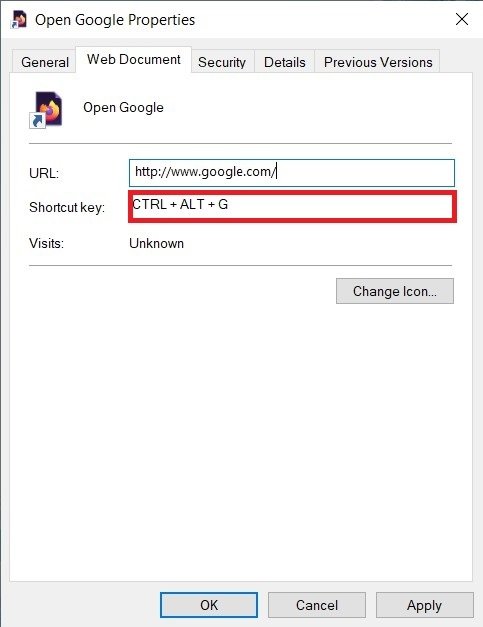 Attribuer un raccourci clavier
Attribuer un raccourci clavier
Après avoir appliqué les changements à l'aide du bouton Appliquer, vous pouvez utiliser votre nouveau raccourci pour accéder à la destination vers laquelle renvoie votre raccourci. N'oubliez pas que vous pouvez utiliser le raccourci clavier à partir de n'importe quelle application et quel que soit l'endroit où vous avez créé le raccourci.